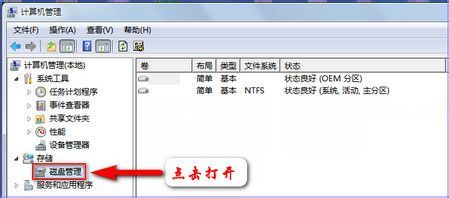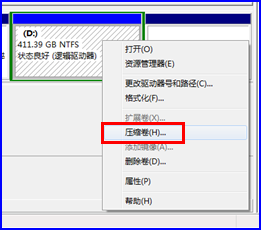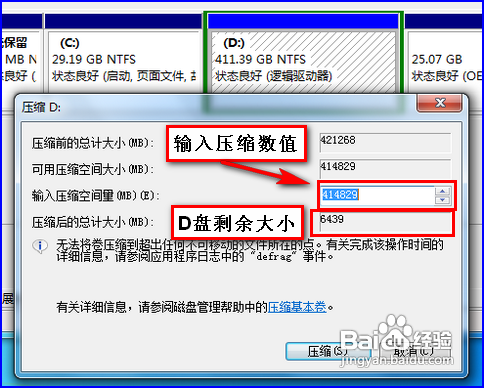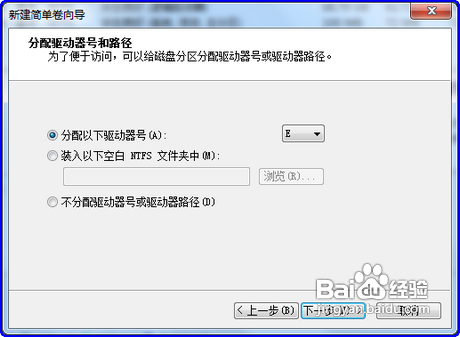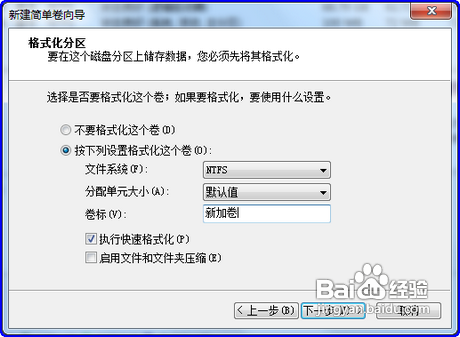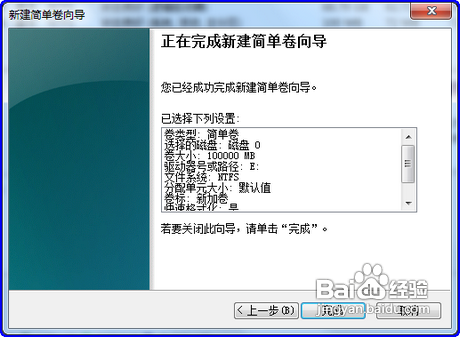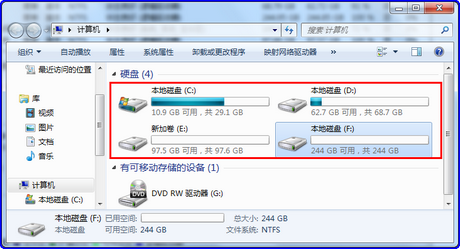1、右击桌面上的“计算机”图标,点击“管理”,点击“磁盘管理”。
2、在D盘分区右击选择压缩卷。
3、在出现的对话框中输入要压缩的空间大小,其中“可用压缩空间大小”即现在D盘剩余空间,“压缩后的总计大小”即分区以后D盘大小。例如分区后D盘50G,就在“输入压缩空间量”输入421268-50*1024=370068。
4、输入完成以后点击确定,将D盘压缩。压缩成功后如图所示:
5、在可用空间部分右击,选择“新建简单卷”,输入新建分区大小(图例是将分区划分为100G),选择分区格式(建议使用NTFS格式,FAT32格式不支持4G以上的单个文件存储)。新建简单卷
6、输入新建分区大小
7、选择驱动器编号
8、选择分区格式化格式以及卷标,默认卷标是“新加卷”
9、设置完成以后点击完成执行新建分区操作,稍等片刻分区即完成并格式化好分区,在“计算机”里可用看到新建的磁盘分区。
10、依据以上操作将剩余空间新建分区,分区完成以后如下图所示: